OA系统用户操作手册_简明版
OA系统用户操作手册-简明版
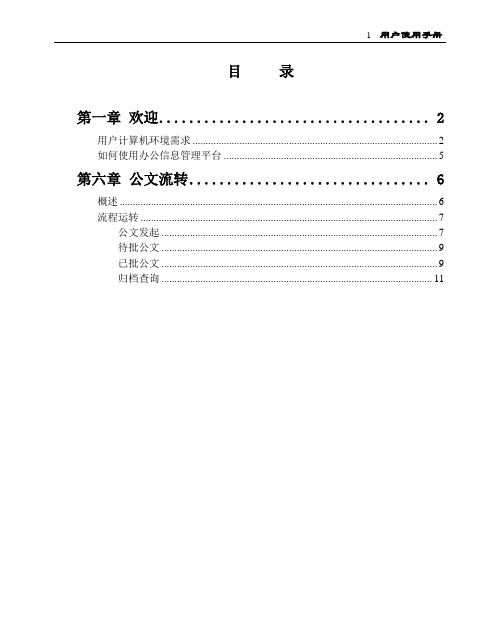
1 用户使用手册目录第一章欢迎 (2)用户计算机环境需求 (2)如何使用办公信息管理平台 (5)第六章公文流转 (6)概述 (6)流程运转 (7)公文发起 (7)待批公文 (9)已批公文 (9)归档查询 (11)2 用户使用手册第一章欢迎办公信息管理平台是在Internet/Intranet环境下使用的网络应用软件,基于B/S的结构,平台的所有操作都在浏览器中进行,但平台对您的计算机环境也有一定的要求。
用户计算机环境需求正确的计算机环境才能让本平台的各种功能完美的得以实现,请按照下面的需求认真配置您的计算机环境。
软件环境需求Microsoft Internet Explorer8.0(IE8.0)以上(建议使用IE8.0),为了更好的使用平台的各种功能,建议您更改IE浏览器中下面配置。
在IE浏览的菜单中选择工具|Internet选项,弹出浏览器的[Internet选项]配置界面。
在[常规]栏中,点击[Internet临时文件]的“设置”按钮,在弹出的[设置]界面中将[检查所存网页的较新版本]选项设为“每次访问此页时检查”。
3 用户使用手册在IE浏览的菜单中选择工具>>Internet选项,弹出浏览器的[Internet 选项]配置界面。
在[安全]栏中,点击[受信任的站点]的再点击“站点”按钮,在弹出的[可信站点]界面中中加入http://OA服务器主机名或IP 地址。
对于没使用SSL技术的用户不要选择”对该区域的所有站点都要求服务器验证(https:)”4 用户使用手册●(可选)Microsoft Office 2000或Microsoft Office 2003办公系列软件。
平台的有些功能模块如果有Office 系列软件支持会更好,详见具体的功能模块使用说明。
操作系统●Windows 2000/xp/2003 简体中文版硬件环境需求●CPU 双核以上内存在512兆以上5 用户使用手册如何使用办公信息管理平台办公信息管理平台的所有操作都在浏览器中进行,在使用办公信息管理平台之前,需要从平台的系统管理员那里得到办公信息管理平台的URL地址(安装了办公信息管理平台的服务器的IP地址或者主机名)。
OA系统简易操作手册
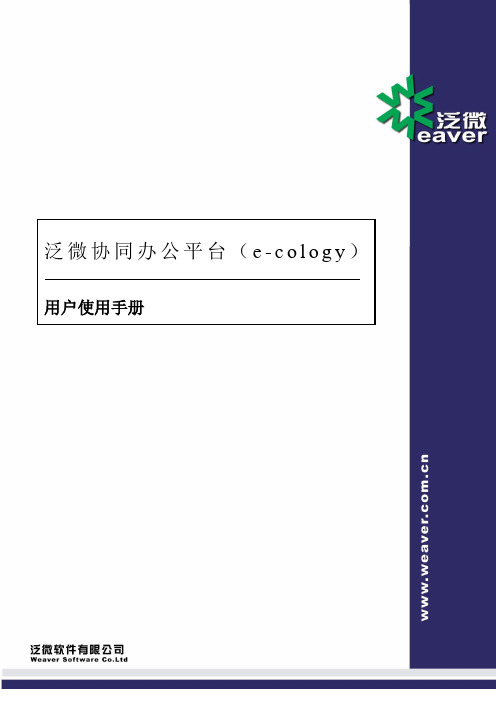
泛微协同办公平台(e-c o l o g y)用户使用手册版权说明本手册以及相关的计算机软件程序仅用于为泛微协同管理平台最终用户提供信息,上海泛微软件有限公司有权。
本手册是上海泛微软件有限公司的专有信息,并受中华人民共和国版权法和国际公约的保护。
未得到上海泛微软件有限公司明确的书面许可,不得为任何目的、以任何形式或手段辅助或传播本手册的任何部分内容。
本手册内容若有变动,恕不另行通知。
本手册中例子中所引用的公司、人名和数据若非特殊说明,均属虚构。
本手册以及本手册所提及的任何产品的使用均受适应的最终用户许可协议限制。
本手册由上海泛微软件有限公司制作。
本手册中提及的所有商标、商标名称、服务标志及徽标均归其各自公司所有。
目录一、系统使用向导 (5)1.1进入e-cology系统 (5)1.2 OA系统桌面快捷方式创建 (7)1.3常见问题及处理 (8)1.4主界面功能详解 (9)1.4.1主界面功能区域分布 (9)1.4.2主界面区域说明 (9)1.4.3常用工具 (9)1.4.4个人工作区 (10)二、常用功能 (12)2.1用户在门户中处理日常工作 (12)2.2修改系统登录密码 (13)2.3查询人员信息 (13)2.4创建工作流 (14)2.5跟踪流程处理情况 (16)2.6 收藏夹功能 (17)2.6.1功能描述 (18)2.6.2 收藏操作 (18)2.6.3 查看收藏夹 (19)三、用户界面定义 (20)3.1流程短语设置 (21)3.2人力资源自定义组 (22)四、知识管理 (23)4.1新建文档 (23)4.2我的文档 (27)4.3最新文档 (28)4.4文档目录 (28)4.5查询文档 (30)五、工作流程 (31)5.1新建流程 (31)5.2跟踪流程处理情况 (33)5.3待办事宜 (35)5.4已办事宜 (36)5.5办结事宜 (37)5.6流程代理 (37)5.7流程查询 (38)一、 系统使用向导1.1进入e-cology 系统系统登陆地址:http://222.85.115.2:8080 1)打开一个IE (Internet Explorer )窗口一般windows 操作平台,系统在屏幕左下角有一个IE 链接按钮,如图2-1所示:(图1-1)箭头所指图标,就是IE 图标,单击IE 图标就可以打开一个IE 窗口,或者直接双击个人桌面图标。
新版OA系统简易操作手册(机关部门公务适用)
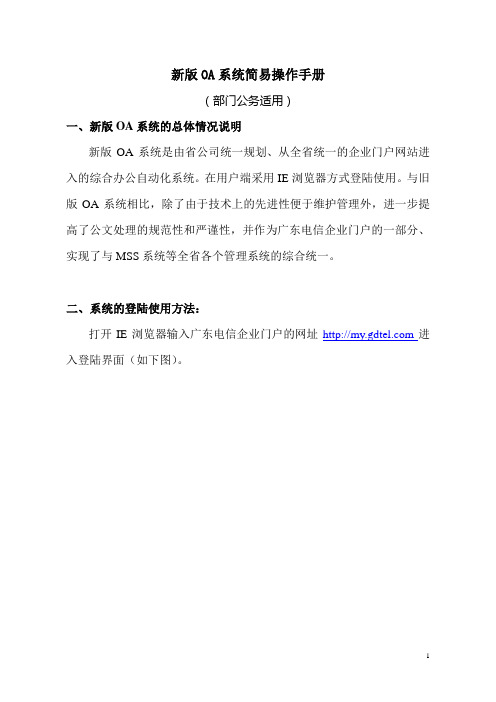
新版OA系统简易操作手册(部门公务适用)一、新版OA系统的总体情况说明新版OA系统是由省公司统一规划、从全省统一的企业门户网站进入的综合办公自动化系统。
在用户端采用IE浏览器方式登陆使用。
与旧版OA系统相比,除了由于技术上的先进性便于维护管理外,进一步提高了公文处理的规范性和严谨性,并作为广东电信企业门户的一部分、实现了与MSS系统等全省各个管理系统的综合统一。
二、系统的登陆使用方法:打开IE浏览器输入广东电信企业门户的网址进入登陆界面(如下图)。
登陆方式:用英文名登陆(一般为姓的全拼+名字的第一个字母+数字),如“zhaoqjgw”。
大家可以查看分公司统一印制名片上的Email邮箱名称(@前面的部分)找到这个英文名。
这里有一点要注意的是因全省范围内有个别同名同姓的员工(会单独通知),这类员工只能用英文名才能登陆。
三、操作主界面的说明:新版OA系统的公文处理流程和机制与旧版基本相同。
主界面如下:待办待阅新系统中,原来的待办文档将被分为“待办文档”和“待阅文档”,其中,待办文档是当前办理人必须要办理的文档,对部门公务帐号而言主要是分公司领导批示给你部门主办或协办的省公司发文,或者是需要成文封发的部门发文,系统对该办理环节进行效率监督,并作超时统计,用户必须及时处理;待阅文档是原来收文管理中阅知类的文件,只需要用户阅知,无须具体的“操作”办理,可以一次处理多个文件,不作时限要求,处理与否不影响文件归档,这类文件可以直接转给部门内员工阅知,也可提交给部门领导批示。
“待办事宜”和“待阅文档”这两个栏目中,流程名称右边括号里的数字表示目前该流程中有多少个需要您处理的公文,如“收文管理(2项)”,表示目前有2份收文需要您处理,都处理完毕后流程名称会自动消失。
四、处理文件举例:作为公务帐号管理员,除了处理公务邮箱中的普通邮件外,主要是将待办事宜的省公司文件(“分公司收文”)提交给部门领导批示,和处理需要成文封发的部门发文。
OA系统操作说明

OA系统操作说明OA(Office Automation)系统是一种用于管理办公流程和信息的计算机化系统。
它能够帮助组织提高工作效率、降低成本、加强沟通协作和提供决策支持等。
下面将详细介绍OA系统的操作说明。
一、登录OA系统1.打开电脑,进入操作系统。
2.双击桌面上的OA系统图标,启动OA系统。
3.在登录界面输入正确的用户名和密码,点击“登录”按钮。
4.若用户名和密码错误,系统将提示重新输入,若输入正确,则系统将自动跳转到OA系统主页面。
二、主页面功能介绍1.顶部导航栏:包含多个模块的入口,如邮件、文档、日程、通讯录、审批等。
2.左侧菜单栏:展示各个模块的具体功能,点击对应菜单可进行相关操作。
4.个人信息:右上角显示登录用户的信息,可点击进入个人设置页面进行修改。
1.选择对应的模块,如邮件,点击菜单栏中的“收件箱”。
2.点击要查看的邮件主题,该邮件内容将在中央区域显示出来。
3.若要回复邮件,点击底部的“回复”按钮,输入回复内容后点击“发送”即可。
4.若要创建新邮件,点击菜单栏中的“新建邮件”,输入收件人、主题和内容,然后点击“发送”。
四、日程安排1.点击菜单栏中的“日程”,显示个人日程表。
2.在日期选择框中选择所要查看的日期,该日期的日程内容将在中央区域显示出来。
3.若要创建新日程,点击底部的“新建日程”按钮,输入相关信息,如日期、时间和内容,然后点击“保存”。
五、通讯录管理1.点击菜单栏中的“通讯录”,显示通讯录列表。
六、审批流程1.点击菜单栏中的“审批”,显示待办事项列表。
2.点击所选择的事项,显示该事项的详细信息和审批流程。
3.根据需要,对该事项进行审核、审批或驳回操作,并填写必要的审批意见。
4.点击相应按钮后,系统将提示是否确认操作,确认后系统将自动进行下一步操作。
总结:。
OA流程部分简明操作手册

OA流程部分简明操作手册
一、电脑上使用OA系统
1、新建一个流程方法如下:学校内网登录:http://172.168.10.43:85/。
如需在家中访问,请登录http://58.221.135.118:85/访问学校OA系统。
工号:xxxxxx 密码:1。
如下图,点击“流程”。
如下图中,点击红色框中“新建流程”。
点击所需建立的流程如“打印机耗材申请单”。
点开后,填写表单,如红框中有“!”的都是必填选项。
填完后点击右上角“提交”按钮。
提交后点击”流程图”,可以显示出当前经过的节点以及当前到达的节点,以颜色区分。
2、处理待办事宜方法如下:
登录系统。
如下图,点击“流程”。
如下图点击“待办事宜”
如下图,点击红色框中点击,即可进入处理。
二、手机上使用OA系统
1、安装APP
Iphone Android 安装时,需要手机上所有对APP的授权均为“允许”
2、手机上发起流程的方法如下:
按照图1、图2、图3中依次操作即可。
图1 图2
图3 图4 3、手机上处理“待办事宜”.
图5 图6。
OA用户简易操作手册

OA用户简易操作手册珠海交通集团OA协同办公系统简易操作手册测试内网登陆:2016年4月1.O A涵义及价值办公自动化系统(以下简称OA系统)内容包括协同办公、综合办公、公共信息、文档管理、个人办公等,主要实现内部与异地的网络办公,无纸化办公,加强信息共享和交流,规范管理流程,提高内部的办公效率。
OA系统的目标就是要建立一套完整的工作监控管理机制,明确工作事项的责任权,最终解决部门自身与部门之间协同办公工作的效率问题,从而系统地推进管理工作朝着制度化、标准化和规范化的方向发展。
2.首次登录操作登入OA系统的用户名详见,初始密码是1231、打开IE浏览器,在地址栏里输入OA网址:测试内网登陆:2、首次登录设置IE浏览器:点开浏览器,点开菜单“工具”->弹出窗口阻止程序->关闭弹出。
工具->Internet选项->安全->可信站点->添加OA内网IP 测试内网登陆:并去掉服务器验证的勾。
如下图:自定义级别设置->启用ActiveX控件。
3.各项功能简介3.1完善个人信息3.1.1个人信息完善点开个人头像- 用户密码修改。
如下图:原密码是123,新的密码自己设置,如果有忘记密码者,请联管理员3.1.2通讯录点开就出现公司人员的联系方式及所在部门3.1.3消息浏览在右上角有一个消息,当有阿拉伯数字的时候,就表单有待办事项或者已办消息的提醒3.1.4在线交流在右上角有个则可进行双方的简短语言交流,双方可反复进行沟通。
可以通过在线人员情况,查看员工或领导在办公室情况3.1.5锁屏在右上角有个,当离开桌位或者有其他事情的时候,可以点击锁屏按钮,系统还会处于登录状态,但进入系统需要密码,保证了用户的应用性4.流程中心4.1协同管理“协同管理”是OA系统中最核心的功能,主要实现文件发送、传递;部门与部门之间的交流;跨部门之间或者人与人之间的工作协作、工作请示、工作汇报及工作安排等事项需要共同协作完成的功能。
OA系统简易操作手册
内蒙古松塔总公司OA系统简易操作手册1系统登录1.1登录前准备【登录地址】http://():8080【登录名与密码】汉语名字123456 如:李海元123456【浏览器设置】1.2插件安装下载后点击【setup.exe】安装,如下图:2个性化修改2.1个人基本信息修改【个人信息与密码修改】【个人密码修改】3协同发起与处理3.1协同发起【协同发起】“协同工作”模块中“新建事项”【新建流程】1)单击【流程】按钮2)点击要添加流程的前一个节点【添加】3)流程正文都编辑好后,点击『立即发送』就可以了节点权限设置:修改选择节点权限名称解释:并发:发起人发起后由多个人同时收到;串发:发起流程如下图,依次接受;3.2表单发起3.3协同处理在『待办事项』中点击要处理的协同;在文本输入框中输入“你的意见”,也可以在“常用语”中选择常见意见,然后继续并提交即可;4文档查看如何查看文档在【文档管理】模块中,打开要查看的文档双击即可,如下图:【新建文件夹】在【文档管理】模块中,选择要新建文件夹的父文件夹,点击【新建】-【新建文件夹】,输入文件夹名称即可。
如下图:【上传文件】选中要上传的文件夹,点击【上传文件】即可上传文件。
如下图:【共享文件夹】点击要共享的文件夹后面的【属性】,权限介绍:◆写入:允许共享着写入文件到该文件夹;◆浏览:可以看到共享的文件;读取:可以在线打开共享的文件;【发布文件到常用知识文档】选中要发布的文件夹,点击【发布】,选择【个人常用文档】即可,如下图中的1;【添加常用文件夹到个人首页】选中要发布的文件夹,点击【发布】,选择【个人首页栏目】即可,如下图中的2.,5新闻、公告的查看【查看公文及公告】6公文查看【公文处理与查看】在待办事项中找到需要查看的公文,点击【处理】按钮。
点击【正文】查看公文正文;写入意见,点击【继续并提交】,处理该公文;如下图:7其它7.1通讯录查看在常用工具中,选择【员工通讯录】即可7.2代理设置设置代理人帮助你处理事项【个人设置】-【代理设置】。
2024版新OA系统用户简易操作手册
在文档列表中找到需要下载的文档, 点击文档名称右侧的“下载”按钮, 选择保存路径即可完成下载。
16
在线编辑与版本控制
在线编辑
双击需要编辑的文档,系统将自动打 开在线编辑器,用户可以直接进行编 辑操作,编辑完成后保存即可。
版本控制
系统支持文档版本控制功能,用户可以 查看文档的历史版本记录,并可以选择 恢复到某一历史版本。
在查看页面,可查看该流程的所有历 史记录,包括发起人、审批人、审批 结果等信息。
导出历史记录
如需保存或分享历史记录,可点击导 出按钮,将历史记录导出为Excel或 PDF格式。
14
04
文档管理与共享协作
2024/1/27
15
上传和下载文档资料
2024/1/27
上传文档
点击系统界面左上角的“上传”按 钮,选择需要上传的文档资料,点 击“确定”即可完成上传。
计划等。
02
分享会议纪要
用户可以将会议纪要分享给参会人员或指定人员,以便他们了解会议内
容和后续工作安排。分享方式可以是邮件、短信或直接在OA系统中查
看。
03
会议纪要存档与检索
所有会议纪要都会自动存档在OA系统中,用户可以通过关键字搜索或
按时间、主题等条件进行检索,方便后续查阅和参考。
26
07
系统安全与数据维护建议
邮件管理
在邮箱界面可以对邮件进行标记、 删除、归档等操作,以便更好地管 理邮件。
21
使用即时通讯工具进行在线交流
登录即时通讯工具
添加好友与同事
在系统顶部找到即时通讯工具的图标,点击 进入登录页面,输入用户名和密码进行登录。
在即时通讯工具界面点击“添加好友”按钮, 输入对方的用户名或手机号进行搜索并添加。
OA系统用户简明使用手册1
OA系统用户简明使用手册1泛微软件泛微协同商务系统(e-cology)用户使用手册目录一、系统使用向导 (2)二、各模块使用注意事项 (7)三、知识管理(e-D o c u m e n t) (10)1、创建文档 (10)2、功能按钮 (12)3、在文档中插入图片 (13)4、在文档中加入超级链接 (13)5、以HTML格式编辑文档 (13)6、文档复制移动 (14)7、用户自定义 (15)8、搜索功能 (16)9、搜索模板 (16)10、高级搜索 (17)11、报告功能 (17)12、组织架构图 (18)五、工作流程(e-W o r k f l o w) (18)1、请求流转 (18)2、用户自定义 (21)3、空闲字段 (22)4、报表种类 (23)5、报表定义 (24)6、搜索 (25)7、报告 (26)一、系统使用向导欢迎大家使用本系统,当您在使用本系统时碰到了什么问题或你有建议和意见,请随时通过“我的请求”中的“本系统建议和意见”来传送你的问题或建议,系统管理员将立即给您回复。
对系统掌握在于平时对系统的使用,希望本系统能为您的工作带来方便和效率;1、主界面区域分布系统主界面分为:信息显示区域、模块分布区域、各模块对应的功能区域、个人工作栏区。
2、个人工作区域的说明1)总体概述个人工作区分为几个主工作区,每个主工作区下有相应的子工作区:主工作区分为我的流程、我的知识、我的客户、我的项目、我的人事、我的会议、我的资产、我的计划、我的报告、我的邮件和我的短信。
点击不同的主工作区进入相应的子工作区,可执行相应的操作(6)“会议室报表”:点击查看会议室使用情况生成报表;(7)“查询会议”:点击查看公司内部的会议(在权限控制下)。
7.我的资产点击显示,您经常使用的功能和页面(新建资产、我的资产、查询资产)(1)“新建资产”:点击新建您的资产;(2)“我的资产”:点击查看您拥有的资产情况;(3)“查询资产”:点击查询公司内部的资产(在权限控制下)。
OA办公系统操作简易说明
OA办公系统操作简易说明一、登陆方法1.使用IE浏览器()打开网址账号:教工号初始密码:hnjm20192.设置IE浏览器的兼容性视图,将.cn添加进去二、个人信息修改1.登陆成功后,可查看以流转到自己的待办“工作流”和“内部邮件”2.登陆成功后,可点击右上角的小齿轮调出控制面板,修改自己的OA登陆密码(初始值为hnjm2019)和印章密码(初始值为0)三、工作流处理1.单击“菜单”,选择“工作流”——“我的工作”,即可在“代办工作”中点击某个工作流进行查看。
2.初次访问时,必须“启用”与“安装”签章插件,如下图。
否则,将无法使用自己的签章,也没办法看到别人的签章。
3.处理工作流时,注意右上角的颜色标识说明。
注意:* 为必填字段。
宏控件的内容由系统自动填写。
注意:除了学院领导,一般其它人员的签章不是必需的,系统自动填写用户签名。
也可以选择左边的命令按钮,进行流程图的查看等操作。
4.点击“盖章”使用预先设置好的盖章,需要输入印章密码(初始值为0);或是点击“手写”进行现场签字批阅。
“盖章”或“手写”后的图片,可以点击鼠标左键进行位置的调整,或是右键单击图片来进行删除印章等其它操作。
5.处理工作流后,点击“转交下一步”完成工作流流转,或点击“保存”先不提交注意:少数情况下,有些人员可能有多个可供选择的步骤6.办结后的工作流,可在“办结工作”中查看可以选择需要导出的内容进行打印四、内部邮件1.“个人事务”-“电子邮件”中,可以发送和查收内部邮件五、文件柜1.“个人事务”-“个人文件柜”中,可以在里面上传和编辑自己的资料,用户本人对“个人文件柜”拥有所有权限。
也可以将个人文件共享给其他人2.“知识管理”-“公共文件柜”中,可以查看其他人共享的资料,用户具有何种权限由管理员设置。
- 1、下载文档前请自行甄别文档内容的完整性,平台不提供额外的编辑、内容补充、找答案等附加服务。
- 2、"仅部分预览"的文档,不可在线预览部分如存在完整性等问题,可反馈申请退款(可完整预览的文档不适用该条件!)。
- 3、如文档侵犯您的权益,请联系客服反馈,我们会尽快为您处理(人工客服工作时间:9:00-18:30)。
目录
第一章欢迎 (2)
用户计算机环境需求 (2)
如何使用办公信息管理平台 (5)
第六章公文流转 (6)
概述 (6)
流程运转 (7)
公文发起 (7)
待批公文 (9)
已批公文 (9)
归档查询 (11)
第一章欢迎
办公信息管理平台是在Internet/Intranet环境下使用的网络应用软件,基于B/S的结构,平台的所有操作都在浏览器中进行,但平台对您的计算机
环境也有一定的要求。
用户计算机环境需求
正确的计算机环境才能让本平台的各种功能完美的得以实现,请按照下面的需求认真配置您的计算机环境。
软件环境需求
Microsoft Internet Explorer8.0(IE8.0)以上(建议使用IE8.0),为了更好的使用平台的各种功能,建议您更改IE浏览器中下面配置。
在IE
浏览的菜单中选择工具|Internet选项,弹出浏览器的[Internet选项]配
置界面。
在[常规]栏中,点击[Internet临时文件]的“设置”按钮,在弹
出的[设置]界面中将[检查所存网页的较新版本]选项设为“每次访问此页
时检查”。
在IE浏览的菜单中选择工具>>Internet选项,弹出浏览器的[Internet 选项]配置界面。
在[安全]栏中,点击[受信任的站点]的再点击“站点”按钮,在弹出的[可信站点]界面中中加入http://OA服务器主机名或IP地址。
对于没使用SSL技术的用户不要选择”对该区域的所有站点都要求服务器验证(https:)”
●(可选)Microsoft Office 2000或Microsoft Office 2003办公系列软
件。
平台的有些功能模块如果有Office 系列软件支持会更好,详见具体的功能模块使用说明。
操作系统
●Windows 2000/xp/2003 简体中文版
硬件环境需求
CPU 双核以上
内存在512兆以上
如何使用办公信息管理平台
办公信息管理平台的所有操作都在浏览器中进行,在使用办公信息管理平台之前,需要从平台的系统管理员那里得到办公信息管理平台的URL地址(安
装了办公信息管理平台的服务器的IP地址或者主机名)。
系统管理员也将给您
分配登录办公信息管理平台的用户名和密码。
然后,您便可以打开IE浏览器,在[URL地址]栏中输入办公信息管理平台的URL地址:http://218.204.14.160/oa/,便进入办公信息管理平
台的登录页面。
功能说明:
登录系统:输入正确登录账号信息(用户名,密码)后,进入办公信息管理平台。
如果用户名和密码不匹配,系统将给出提示。
修改密码:如果您提供了正确的登录账号,系统允许您修改账号的密码;
否则,不允许修改密码
第六章公文流转
概述
公文是政府日常工作中信息交互的主要方式。
公文流转系统利用计算机网络的优势,实现公文处理的自动化、智能化,有其不可取代的作用。
实现方
便、快捷的公文流转,加强对公文的管理和维护,提高政府工作效率,是本系
统的实现目标。
公文流转系统采用工作流的概念,将公文按照定义的工作流程自动流转,并对流程提供监督和控制。
工作流由任务、角色、动作组成。
不同的角色执行不同的动作,分别完成公文的创建、审核、批示等任务。
每个角色将公文按照制定
的路由传给下一个角色。
公文流转系统工作流的流程示意图如下:
公文流转描述:
公文流转系统为Browser/server结构,服务器采用Window NT或Window 2000 Server操作系统,IIS5.0或IIS6.0的Web
服务器,数据库采用MSSQL Server2000。
客户端只需要Window
操作系统,IE6.0浏览器,Office2000以上办公系统即可。
流程运转
工作流运转分为三个部分,包括:公文发起、待批公文、已批公文、已发公文、归档查询。
公文发起
当用户进入办公管理平台后,在左边的功能表中选择“公文发起”
接着在公文列表中选择“发起新任务”,点击“开始<任务名称>”的连接:
在这个界面用户会看到:有的字段文本框是白色的,有的字段是灰色的,白色文本框是用户本人有权限处理的域,灰色文本框用户本人没有处理权限。
注意:在线编辑状态打开时不支持同时打开另外一个word文件,也
不支持同时打开两个在线编辑。
上传的文件的文件名不能有空格。
待批公文
按照流程,当信息中心主任进入工作流运转,选择左边功能列表中的“待批公文”
待批公文:等待用户处理的公文
点击“待批公文”的公文名称,进入处理的界面。
已批公文
查看已经处理过的公文(只要处理过的公文都会在已批公文中显示,处理过程中发给本人的,在待批公文中显示,不在已批公文中显示)。
注意:在查看某个已批流程时,我们可以通过痕迹的按钮来查看该流程流经的
所有处理信息。
在已批公文中可以收回下一步骤没有审批的公文,点击收回重办图标就可以收回当前已经批过的公文。
在已批公文中可以催办下一步骤没有批阅的公文,点击催办图标就可以向下一
步骤的公文经办人发出催办的提醒。
归档查询
用户可以通过公文查询对所有类别工作流的归档信息进行查询。
在查询前,首先选择查询的类别,接着选择所要查看的工作流,点击“设置搜索条件”的连接
用户可以根据不同的查询条件查找所需的流程信息,点击“开始查询”
按钮。
然后再选择所要查看的流程。
